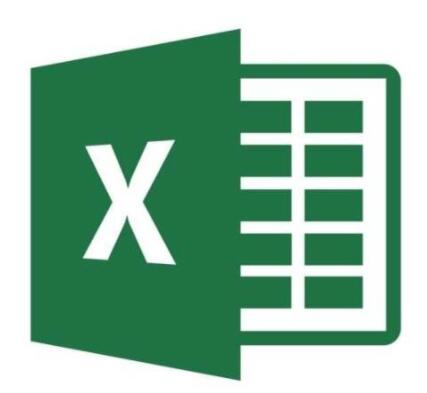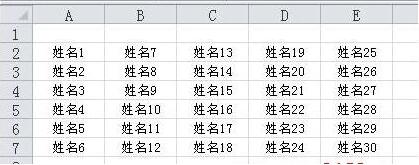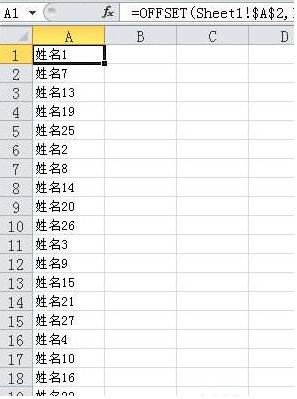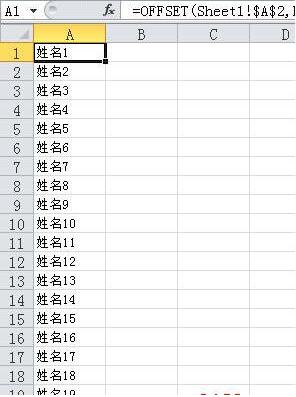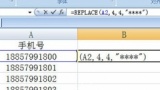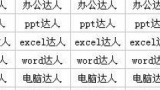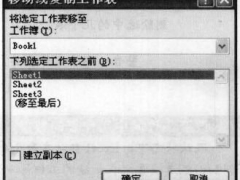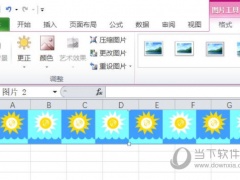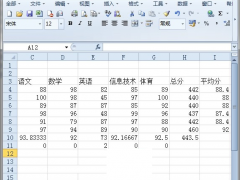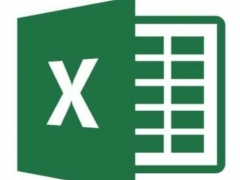Excel将多列数据转换为单列数据的教程
Excel表格中将多行数据转换为单行的方法有很多,下面小编会为大家介绍怎么用公式将其转换。
假如Sheet1表的A2:E7区域有6行5列的数据需要转换到Sheet2表的A列,如图所示。
一、按先行后列的顺序转换
即先提取第一行的数据,再依次其他各行。在Sheet2的A1单元格输入公式:
=OFFSET(Sheet1!A$2,ROW(A5)/5-1,MOD(ROW(A5),5))
或:
=OFFSET(Sheet1!$A$2,INT((ROW(A1)-1)/5),MOD(ROW(A1)-1,5))
或:
=INDIRECT(“Sheet1!”&ADDRESS(INT((ROW(A1)-1)/5)+2,MOD(ROW(A1)-1,5)+1,4))
然后向下填充公式到最后一个数据,结果如下图。
第一个公式中OFFSET函数的第二个参数“ROW(A5)/5-1”在某些单元格中可能会返回小数,OFFSET函数会自动取整。后两个公式中的 “INT((ROW(A1)-1)/5)”在向下填充时依次生成5个相同数为一组的序列数“0、0、0、0、0、1、1、1、1、1、2、2、2、2、 2……”,“MOD(ROW(A1)-1,5)”则依次生成“0、1、2、3、4”并循环。本例为6行5列,如果为N行M列,可将公式中用红色标识的数字 “5”改为M。
二、按先列后行的顺序转换
即先提取第一列的数据,再依次其他各列。在Sheet2的A1单元格输入公式:
=OFFSET(Sheet1!A$2,MOD(ROW(A6),6),ROW(A6)/6-1)
或:
=OFFSET(Sheet1!$A$2,MOD(ROW(A1)-1,6),INT((ROW(A1)-1)/6))
或:
=INDIRECT(“Sheet1!”&ADDRESS(MOD(ROW(A1)-1,6)+2,INT((ROW(A1)-1)/6)+1,4))
本例为6行5列,如果为N行M列,可将公式中用红色标识的数字“6”改为N。
以上内容便是Excel将多列数据转换为单列数据的教程了,大家可以学习一下,大家可以关注教程之家,里面有更多精彩教程带给大家。